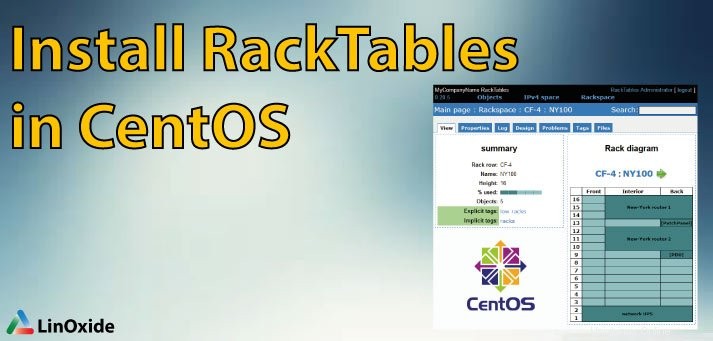
RackTables ist ein Asset-Management-System für Rechenzentren. Es ist eine raffinierte und robuste Lösung für das Asset Management von Rechenzentren/Serverräumen und hilft dabei, Hardware-Assets, Netzwerkadressen, Platz in Racks, Netzwerkkonfiguration und vieles mehr zu dokumentieren. Dieser Artikel behandelt die schrittweise Installation von Racktables in CentOS 7.
1. Bereiten Sie den Webserver vor
RackTables verwendet einen Webserver mit PHP (5.2.10 oder neuer) als Front-End und MySQL/MariaDB-Server Version 5 als Back-End. Daher werden wir den LAMP-Stack konfigurieren und dann mit der Installation von Racktables fortfahren. Installieren Sie Apache mit den folgenden Befehlen.
# yum install httpd
# systemctl start httpd.service && systemctl enable httpd.service2. Installieren Sie MariaDB
Installieren Sie MariaDB mit YUM und aktivieren Sie den Dienst. Optional können Sie die Datenbank mit mysql_secure_installation
sichern# yum install mariadb-server mariadb
# systemctl start mariadb.service
# systemctl enable mariadb.service
# mysql_secure_installationDatenbank/Benutzer erstellen.
# mysql -u root -p
mariadb> create database racktables;
mariadb> grant all privileges on racktables.* TO 'rackuser'@'localhost' identified by 'Passw0rd!';
mariadb> flush privileges;
mariadb> exitÜberprüfen Sie, ob der obige MySQL-Benutzer/das Kennwort tatsächlich funktioniert, indem Sie Folgendes verwenden:
# mysql -u rackuser -pPassw0rd!Ändern Sie den Zeichensatz des MySQL-Servers in utf8, um Unicode auf dem MySQL-Server zu aktivieren.
# vi /etc/my.cnf.d/server.cnf
...............
...............[Server]
Zeichensatz-Server =utf8Collation-Server =utf8_general_ciskip-Zeichensatz-Client-Handshake..............................# systemctl startet mariadb.service neu
3. Installieren Sie PHP/Erweiterungen
Installieren Sie PHP und alle erforderlichen PHP-Erweiterungen, die von Racktables benötigt werden.
# rpm -Uvh https://dl.fedoraproject.org/pub/epel/epel-release-latest-7.noarch.rpm
# yum update
# yum install php php-mysqlnd php-pdo php-gd php-snmp php-mbstring php-bcmath php-ldap
# service httpd restart
# echo '<?php echo phpinfo(); ?>' > /var/www/html/info.php
Überprüfen Sie Ihren LAMP-Stack, indem Sie in Ihrem Webbrowser auf http://Server-IP/info.php zeigen
4. Racktable-Benutzer erstellen
Erstellen Sie einen unprivilegierten Racktable-Benutzer, dem alle PHP-Dateien in Apache DocumentRoot gehören, um es sicher zu machen.
# useradd -s /sbin/nologin -c "RackTables User" -m -d /home/racktables racktables
# id racktables5. Racktables herunterladen/extrahieren
Entpacken Sie das tar.gz/zip-Archiv in ein Verzeichnis Ihrer Wahl und konfigurieren Sie Apache httpd für die Verwendung von wwwroot Unterverzeichnis als neues DocumentRoot. Alternativ können Sie symbolische Links zu wwwroot erstellen oder sogar zu index.php aus einem bestehenden DocumentRoot.
# cd /tmp
# wget https://nchc.dl.sourceforge.net/project/racktables/RackTables-0.20.14.tar.gz
# tar -xvzf RackTables-0.20.14
# cp -rf RackTables-0.20.14/ /var/www/html/Ändern Sie den Besitz von RackTables-0.20.14 auf den Racktables-Benutzer, den wir in Schritt 4 erstellt haben.
# chown -R racktables:racktables RackTables-0.20.14Erstellen Sie die racktables.conf-Datei im Apache-Konfigurationsverzeichnis mit folgendem Inhalt:
# cd /etc/httpd/conf.d
# vi racktables.conf
AddType application/x-httpd-php .php
AddType application/x-httpd-php-source .phps
<Directory /var/www/html/RackTables-0.20.14/wwwroot/>
DirectoryIndex index.php
Require all granted
</Directory>
Alias /racktables /var/www/html/RackTables-0.20.14/wwwroot/6. Installieren Sie Racktables
RackTables speichert die Datenbankinformationen in der geheimen Datei im Inc-Ordner. Setzen Sie die Berechtigungen dieser Datei auf 644, damit Apache die Informationen während der Installation in diese Datei schreiben kann. Wir werden die Berechtigung dieser Datei während der Installation ändern.
# systemctl restart httpd
# touch /var/www/html/RackTables-0.20.14/wwwroot/inc/secret.php
# chmod 644 /var/www/html/RackTables-0.20.14/wwwroot/inc/secret.php
Führen Sie nun das Installationsprogramm aus, indem Sie Ihren Webbrowser auf http://Server-IP/racktables/?module=installer verweisen
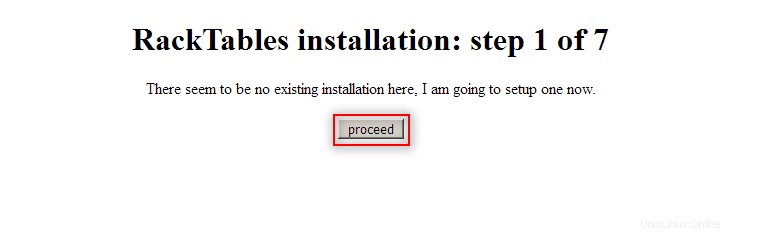
Klicken Sie auf „Fortfahren“. Wenn SELINUX aktiviert ist, deaktivieren Sie es vorübergehend mit setenforce
# setenforce 0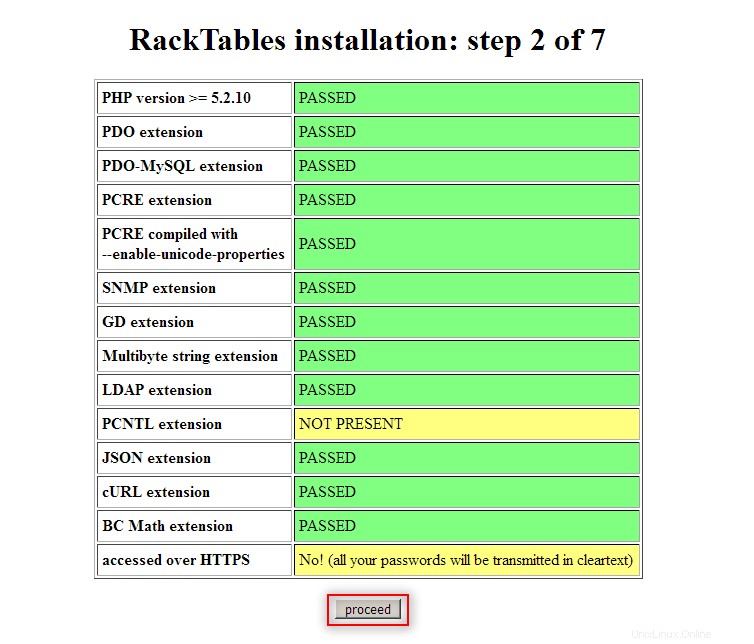
Klicken Sie auf „Fortfahren“

Geben Sie den Datenbanknamen, den Datenbankbenutzer und das Passwort ein, die wir in Schritt 2 erstellt haben
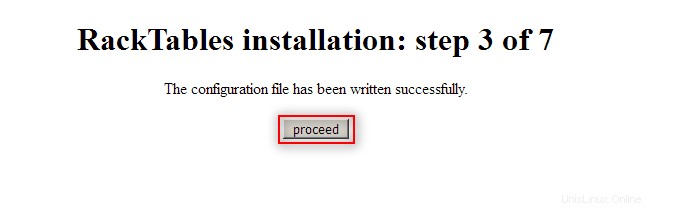
Klicken Sie auf „Fortfahren“
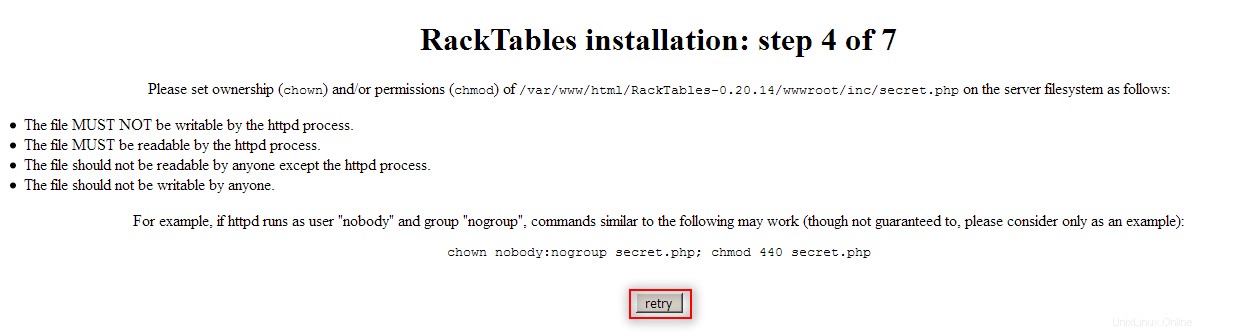
Ändern Sie die Berechtigung und klicken Sie auf "Wiederholen"
# chmod 440 /var/www/html/RackTables-0.20.14/wwwroot/inc/secret.php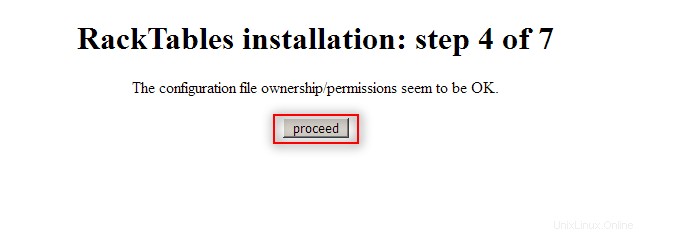
Klicken Sie auf „Fortfahren“
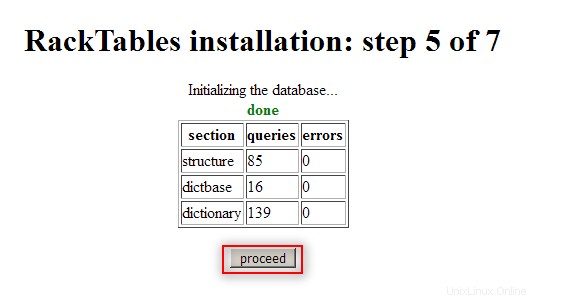
Klicken Sie auf „Fortfahren“

Geben Sie das Administratorkennwort ein und klicken Sie auf „Wiederholen“
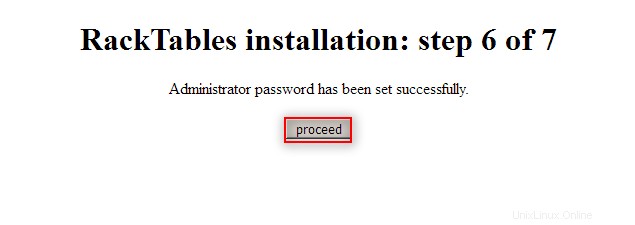
Klicken Sie auf „Fortfahren“
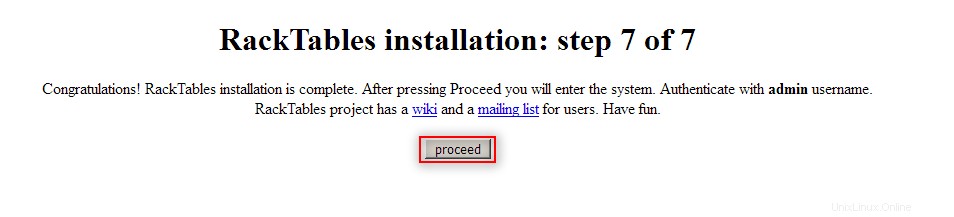
Klicken Sie auf „Fortfahren“. Sie werden aufgefordert, einen Benutzernamen/ein Passwort anzugeben. Melden Sie sich mit dem Benutzer „admin“ und dem Passwort an, das Sie in Installationsschritt 6 angegeben haben.

Das Racktables-Dashboard sollte Ihnen zur Verfügung stehen.
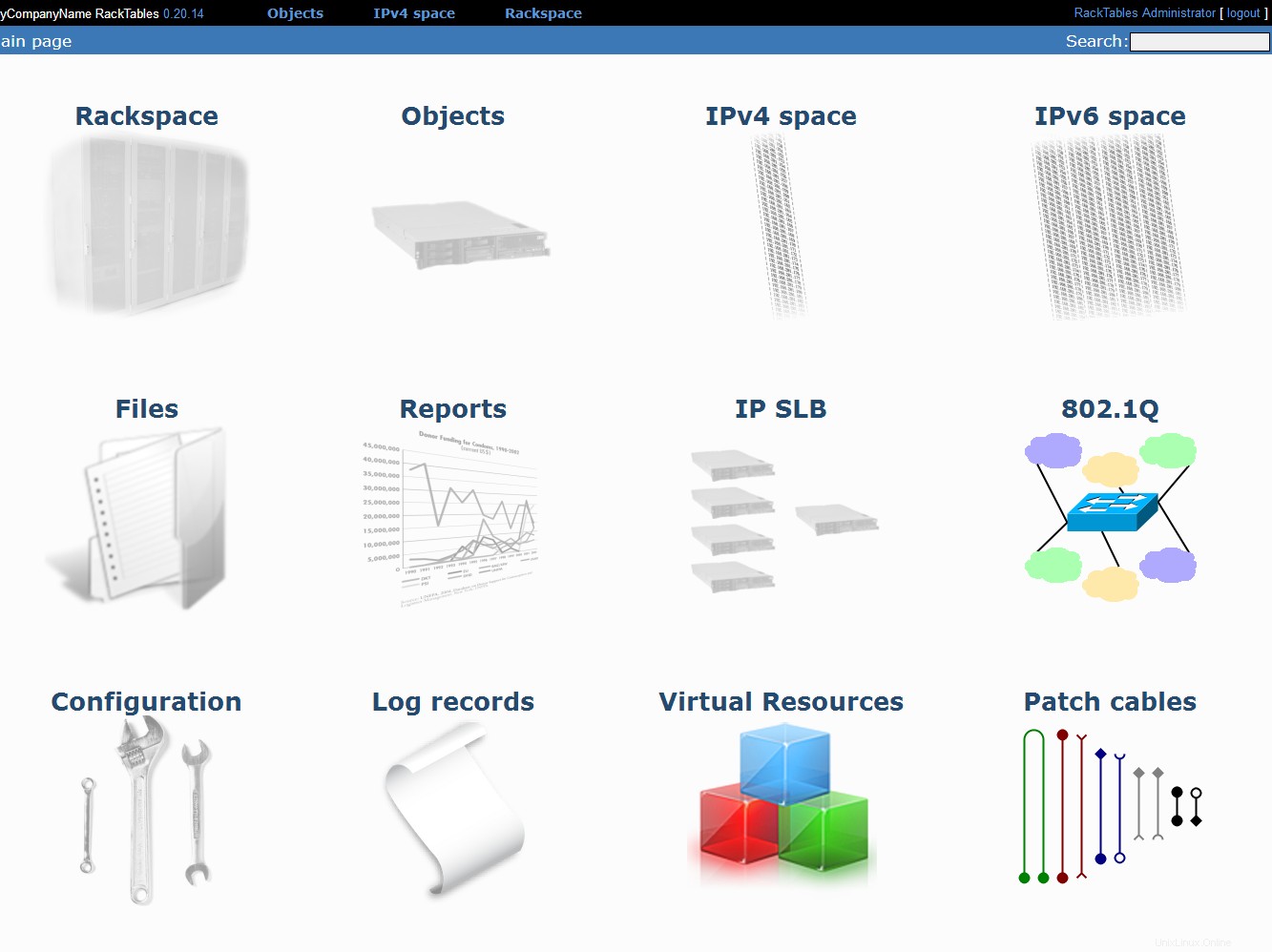
Sie können das Dashboard jetzt an Ihre Anforderungen anpassen.
Klicken Sie auf RackTables Administrator (oben rechts) -> Registerkarte Quicklinks
Überprüfen Sie die Konfiguration und speichern Sie sie, indem Sie unten auf der Seite auf den blauen Pfeil klicken. Wir haben die „Benutzeroberfläche“ im Bild unten überprüft und gespeichert, das im Dashboard angezeigt wird.
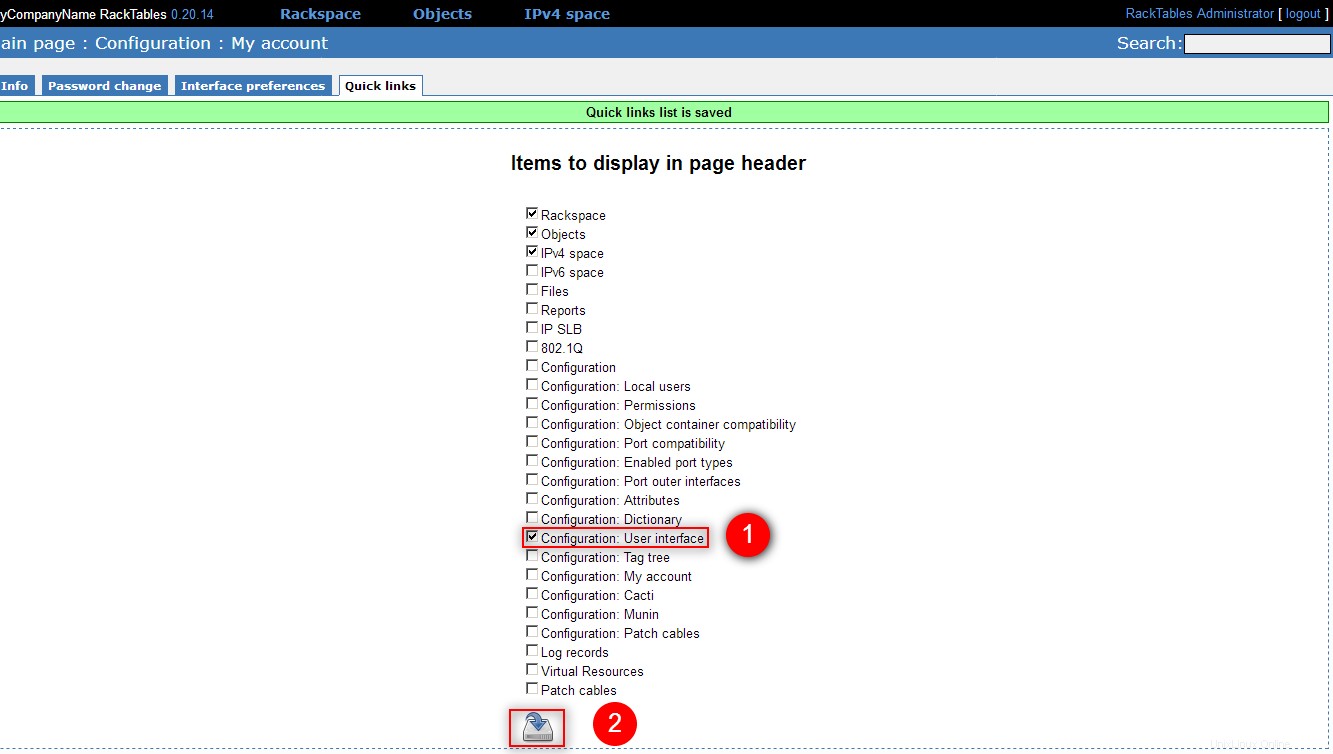
Sobald die Installation abgeschlossen ist, können Sie SELINUX aktivieren mit:
# setenforce 1Sie können jetzt damit beginnen, Objekte wie Server, Netzwerkgeräte usw. für Ihr IT-Inventar zu erstellen. Sie können im Racktables-Wiki nachsehen, ob es in anderen Linux-Distributionen installiert werden kann.